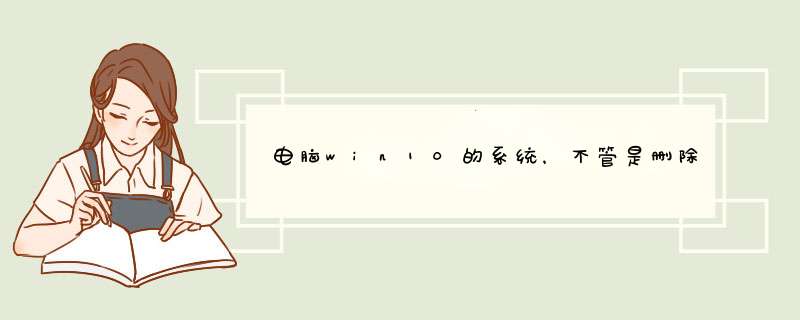
1、在win10系统键盘中按WIN + r 或开始菜单点击右键选择运行,输入regedit,回车。
2、然后依次展开并定位到HKEY_LOCAL_MACHINE\SYSTEM\CurrentControlSet\Control。
3、在Control项上点击右键如图创建Updata项。
4、在Updata项下再建项UpdataMode。
5、在UpdataMode项下右键新建可扩充字符串值。
6、输入名称DWORD。
7、双击,输入数字0,然后点击确定就可以了。
先说说我自己的问题,有两个:
1.打开win10自带的默认应用,桌面和文件夹会无限刷新
2.打开存放视频的文件夹时回无限刷新
我的解决办法:出现这样的问题首先我想的就是应该是注册表中数据出错或者有什么冲突。
然后我也在网上查找相关解决方案,可惜都没找到能解决的办法,只能自己琢磨。
花了大半个下午都没能解决,最后破釜沉舟直接按自己的想法整。
我知道我无限刷屏的问题是我打开含有mp4视频的文件夹就会无限刷新.
所以我找到有关格式设置的注册表所在地,如下图:
保险起见,我先备份了一下,如下图:
3.备份完毕后我直接右键删除了.mp4,然后你就神奇的发现再次打开含有mp4视频的文件夹后不会无限刷屏了。
4.补充如何打开注册表编辑器,win+r打开搜索
在搜索框中输入regedit,然后在搜到的regedit上右击,点以管理员身份运行,打开注册表。
计算机\HKEY_CURRENT_USER\Software\Microsoft\Windows\CurrentVersion\Explorer\FileExts\.mp4
里面有很多格式对应的注册表,找到你出现问题的格式文件,备份后删除看看是否可行。重新打开问题文件夹,打开问题文件会重新自动生成该文件的注册表。例如我删除以前的.mp4注册表后,再次打开MP4文件 就自动生成了个新的.mp4注册表。
希望能帮助到你。
最后解决了打开含有MP4文件的文件夹不会无限刷新,但是打开win10自带的默认应用还是会无限刷新 我也没找到对应办法,希望解决的朋友可以留言,感谢。
欢迎分享,转载请注明来源:内存溢出

 微信扫一扫
微信扫一扫
 支付宝扫一扫
支付宝扫一扫
评论列表(0条)